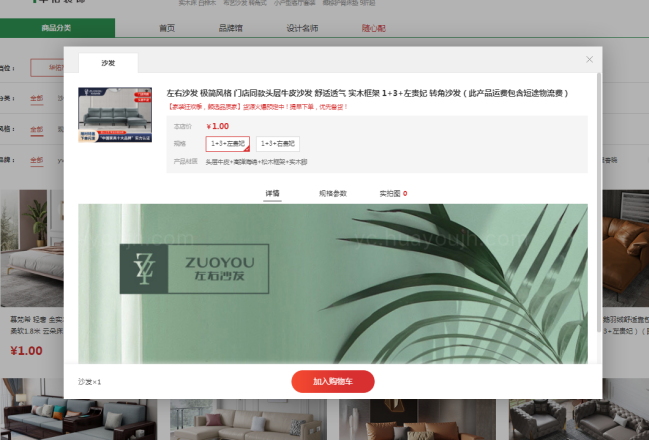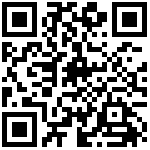一、商品管理
1、商品售卖配置
作用:控制唯美家平台商品是否在自己网站展示;
基本原理:通过品牌、分类的综合选项,控制唯美家平台商品是否显示;
操作步骤:
1.1进入商品售卖配置,菜单:商品管理——商品售卖配置;
1.2按品牌搜索,如,在按品牌中输入“荣之鼎”,点击搜索按钮,则下方显示荣之鼎品牌下的多个分类;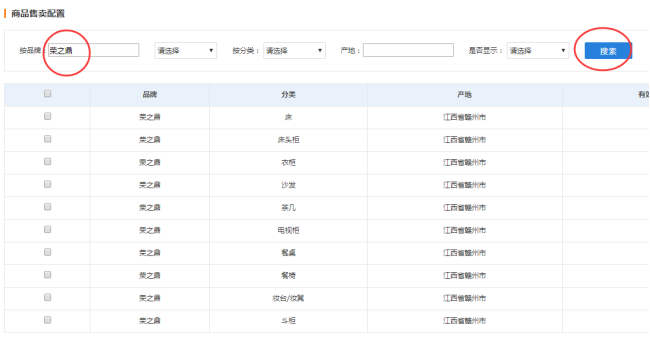
1.3按分类选择,如,在按分类中选择“墙地面”,即可将墙地面这个一级分类下的所有二级分类及其下商品包括在内;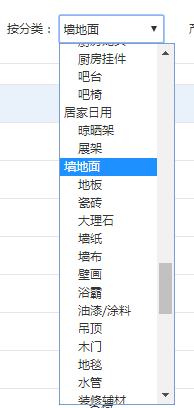
1.4按产地选择,如,在产地中按“江西”搜索,出现所有产地为江西的品牌;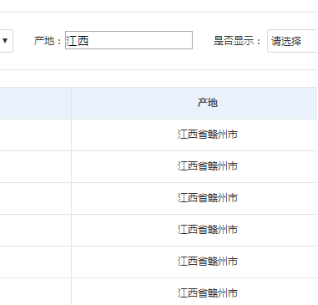
1.5对选中的内容进行选择及屏蔽;选择希望屏蔽的品牌与分类组合,点击“不显示”按钮;将“是否显示”状态置为“不显示”。网站上将不会出现被屏蔽的商品。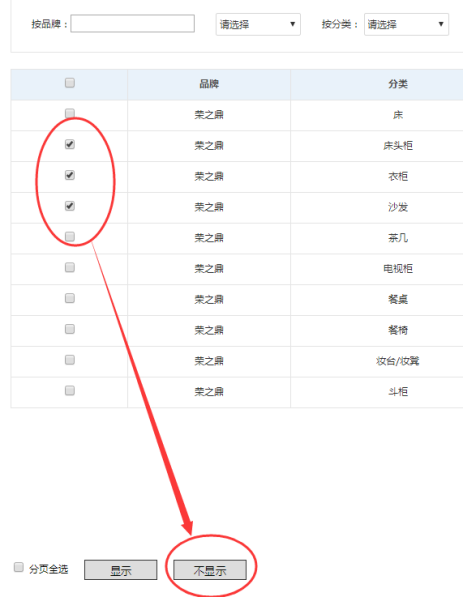
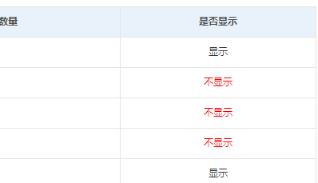
1.6使用“分页全选”功能,可以跨页选中多条信息;如果存在多页信息需要同时选中,只需要勾选“分页全选”,再进行操作即可。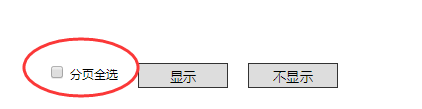
2、调整本店零售价
作用:调整唯美家平台商品在自己网站上显示的零售价;
基本原理:批量(分类、品牌)或单独(关键字、商品ID)对商品进行本店零售价调整;
操作演示视频
2.1 进入调整功能界面,菜单:商品管理——调整本店零售价;
2.2 查询商品,支持四种查询方式:分类、品牌、关键字、商品ID;支持进行组合查询;注:分类查询可按一级分类进行查询,如“卧室”;如果有针对全站的调整需求,只需按一级分类进行查询并批量处理,重复若干次遍历一级分类即可;
2.3 选择:支持多选,当前页全选,及分页全选;
2.4 批量调整零售价:选择需要调整的商品后,点击“批量调整零售价”按钮;调整方式包括:
2.4.1 使用公式,可支持统一乘、加、减;注意是在唯美家平台建议零售价基础上的调整;例如,要将零售价调成唯美家平台建议零售价的1.1倍,则公式为“乘”“110”%;
2.4.2 新的价格:将所选商品零售价赋予一个统一的新价格,例如8000;
2.4.3 恢复为建议零售价:将所选商品价格恢复为唯美家平台建议零售价;
2.4.4 保留小数点:一般不需勾选,勾选后商品零售价将不为整数,例如¥5040.72;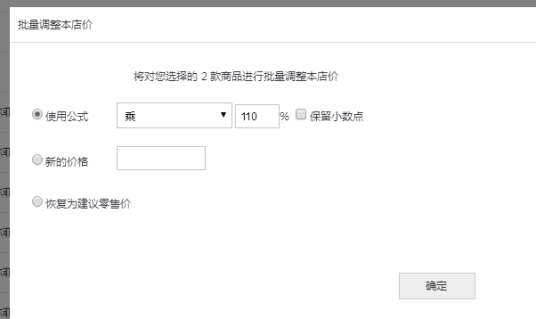
3、自有商品维护
作用:维护自己的商品并让其展示在网站端;通过“商品列表”“添加新商品”完成此操作;
注意:商品分类,只可使用平台统一维护的信息;如需增加请联系平台运营人员;
3.1 通用信息:
3.1.1 商品名称:商品主标题;
3.1.2 商品货号:即商品型号,显示在网站端;注意该字段值需唯一;
3.1.3 工厂货号:该商品在工厂端的货号,便于与工厂统一货物信息;
3.1.4 商品分类、商品品牌:选择对应信息;
商品品牌新增的操作流程如下: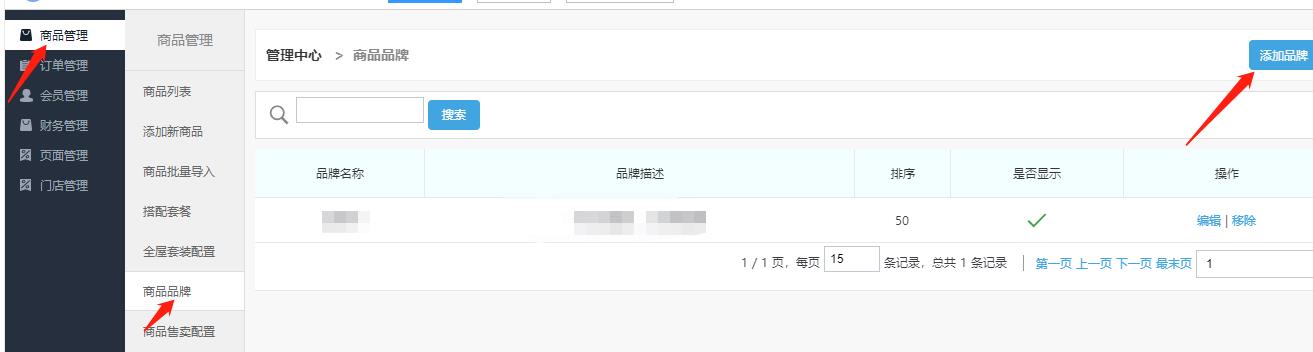
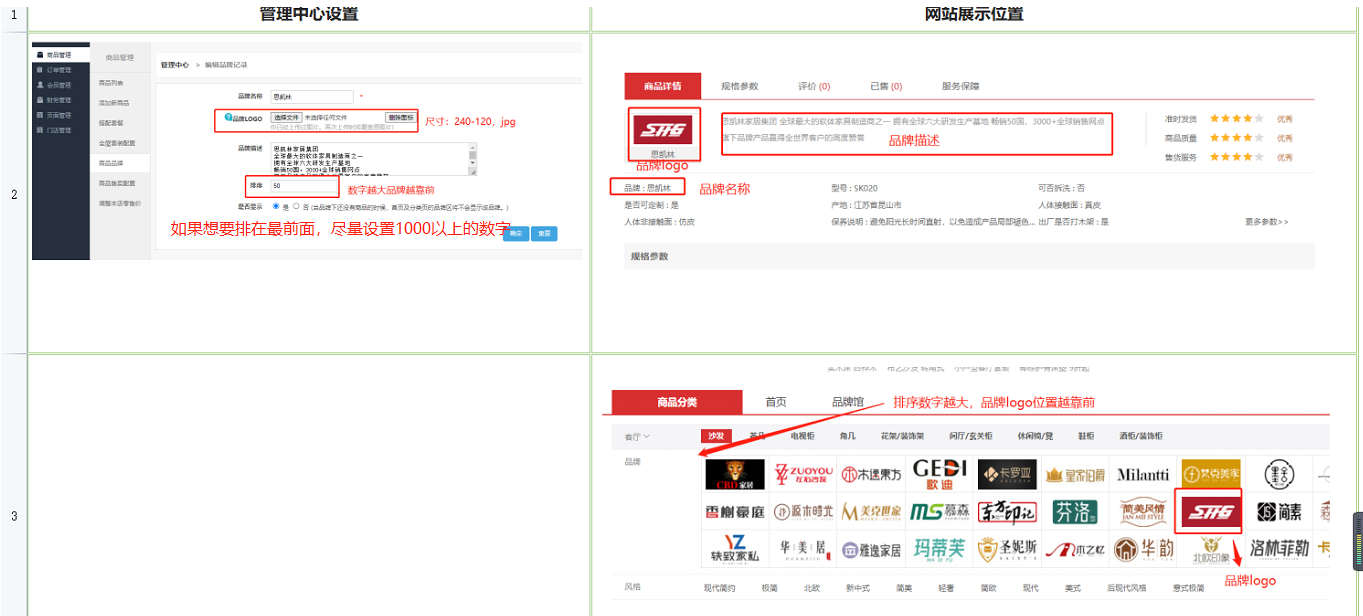
3.1.5 本店售价:即零售价;工厂价:从工厂进货的价格;原批发价:给到下游品牌或云经销商的初始价格,一般高于工厂价且低于本店售价,以使自己及经销商都可获得一定利润;
3.1.6 其它信息不必填写;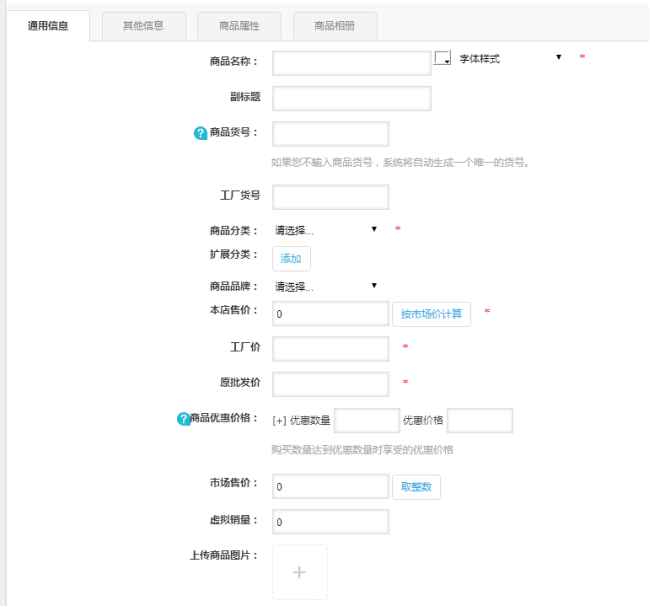
3.2 其他信息:
3.2.1 上架:打勾表示商品上架,取消勾选表示下架;
注意::如果产品想要在小程序端显示,需要勾选在app上显示如下图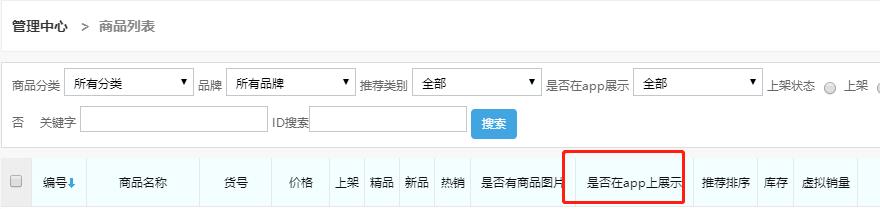
3.2.2 是否在搜索显示:控制该商品是否可在商品列表页中默认显示出来;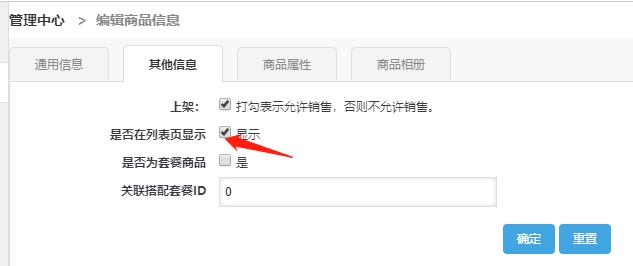
例如: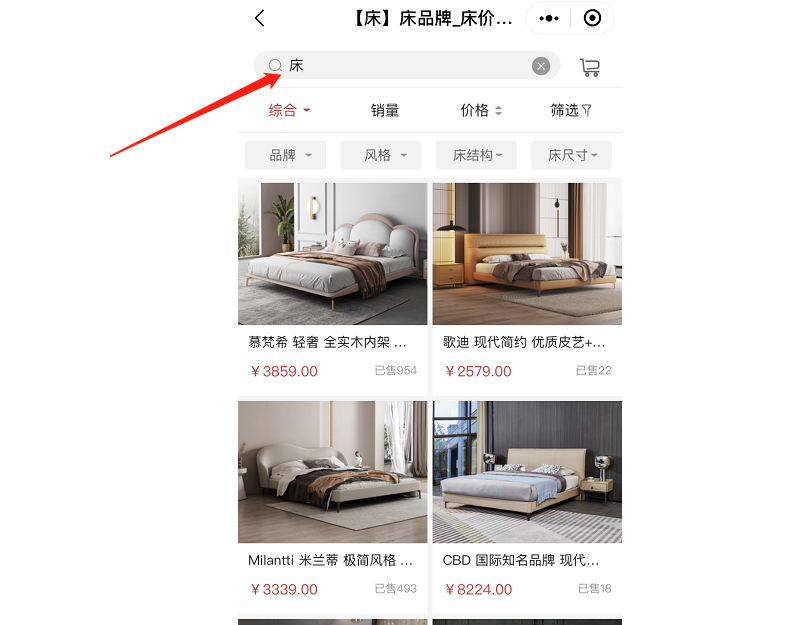
3.3 商品属性:首先选择商品类型;然后填写类型中的字段,该信息用于在网站商品详情页规格参数部分的显示;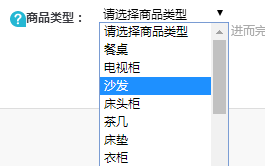
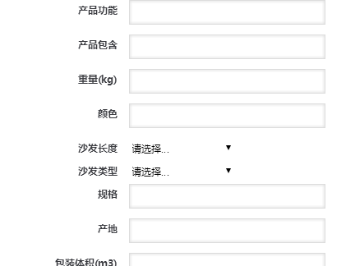
3.4 商品相册:通过此处上传商品图片,可上传多张;
3.4.1 商品主图:商品详情页第一屏大图;主图比例必须4:3,建议UI处理成标准2048*1536px的jpg图片,单张图片大小不得超过1M
3.4.2 商品详细图:页面靠下商品详情信息中的图片;详情页比例不限,高度不限,建议UI处理成标准宽1040px的jpg图片,单张图片大小不得超过1M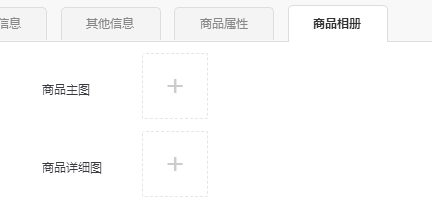
填写信息完毕,点击“确定”按钮保存即可;
管理中心设置和前台对应信息展示说明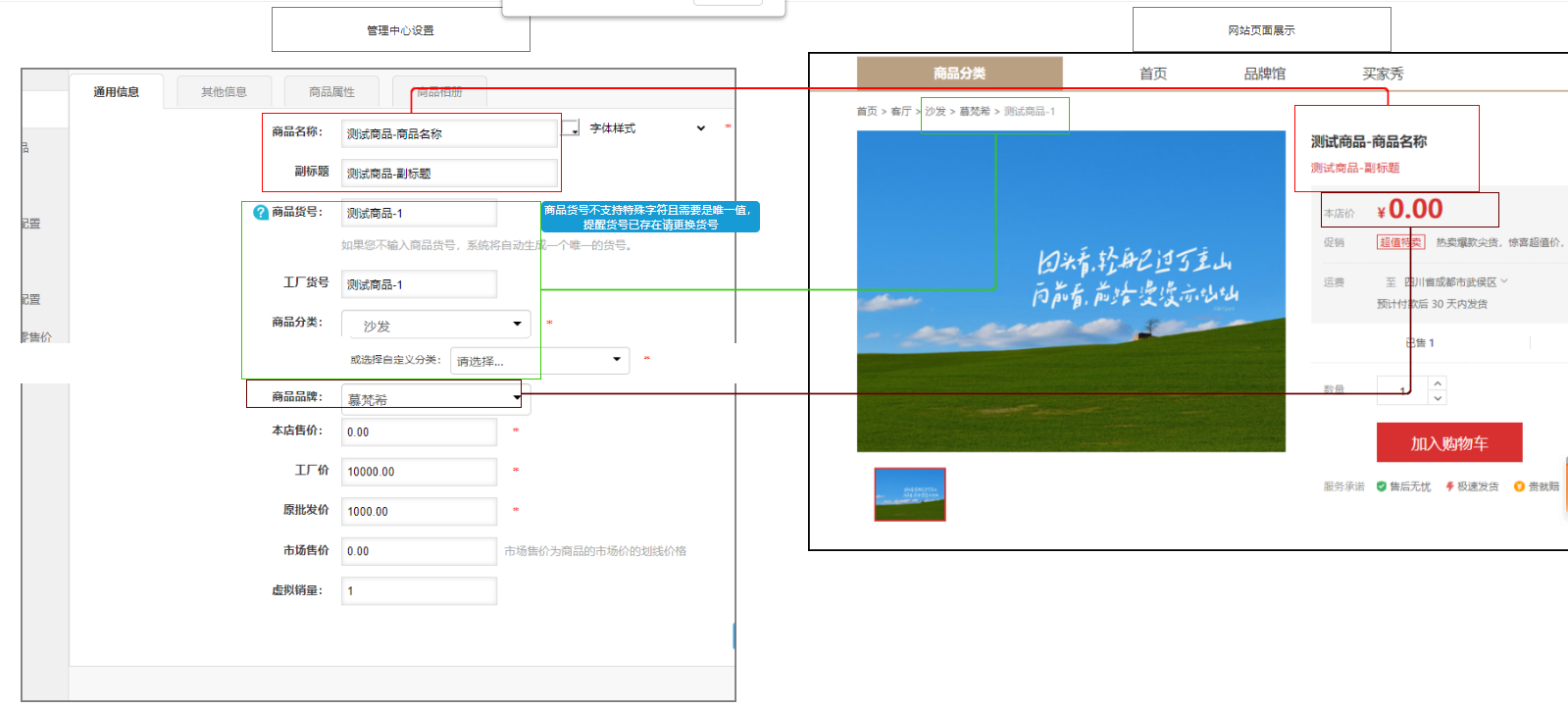
4、商品组合
作用:将多个商品以组合的方式在页面展示,通过点选不同参数可以跳转到组合内的其它商品;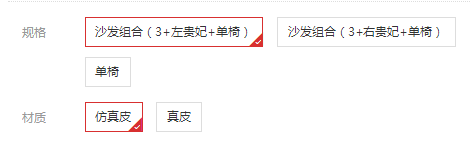
操作步骤:
4.1 在商品列表中,用上架流程,先将组合内所需的所有商品上架完毕,每个商品拥有自己的商品货号;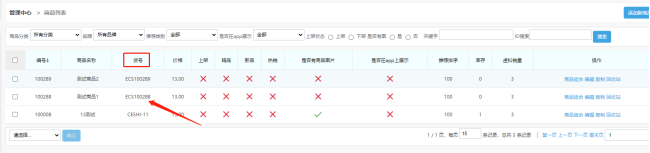
4.2 点击其中一个商品的“商品组合”功能,进入设置界面;注意:对组合中任意一个商品进行设置即可,其它商品会同步信息;比如现在上架的两个产品需要组合,那只需要选择其中一个产品 进行商品组合即可
4.3 点击“添加”按钮,数量等于组合内商品数量;如需要2个产品组合,则点击两次“添加”按钮,依次类推。“搭配商品SN”列填写商品货号;“名称(材质)”、“规格”、“颜色”根据实际需求,填写商品货号对应的字段值;例如上图中的组合,只用到“名称”、“规格”两个字段;最后点击保存即可。
4.4 保存成功后,在网站首页,用商品组合里面的任何一个货号搜索,即可找到产品查看。
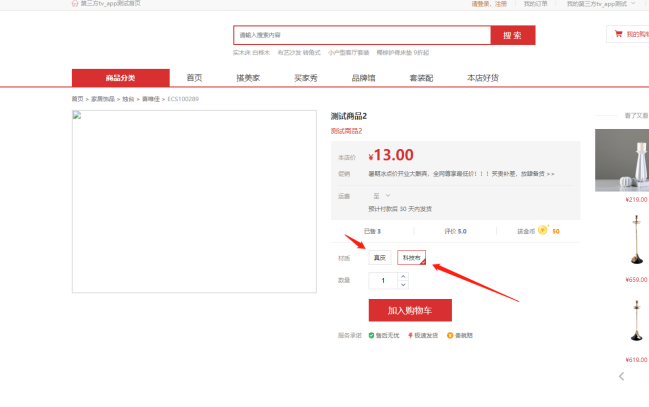
5、商品排序
作用:实现网站端中商品列表页里的商品排序变化,通过在后台对商品设置自定义排序,可对自己平台和唯美家平台的商品进行混合排序;
基本原理:批量(按照分类、品牌进行查询)或单独(按照关键字、商品ID、商品型号进行查询)对商品进行排序,其中商品排序值越大,其在网站端商品列表页的展示就越靠前;
5.1 进入商品排序功能页面,菜单:商品管理——商品排序;
5.2 查询商品,支持六种查询方式:商品分类、品牌、关键词、商品ID、商品型号、商品归属;支持进行组合查询;
注:商品归属可筛选出自己平台添加的商品和唯美家平台的商品;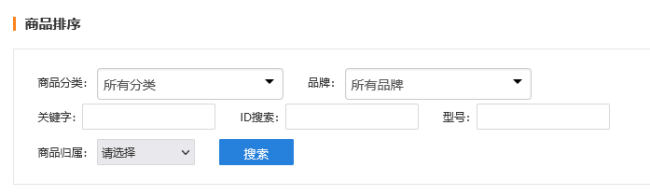
5.3 选择:支持多选,当前页全选,及分页全选;
5.4 单独修改商品的排序:可对单个商品进行手动修改排序;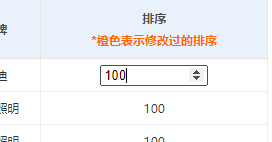
5.5 批量修改排序:选择需要修改排序的商品后,点击“批量修改排序”按钮;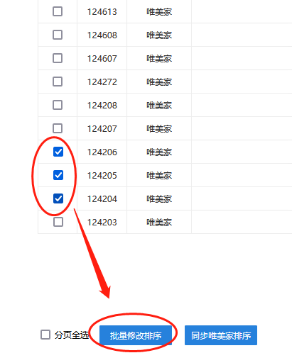
修改排序方式包括:
5.5.1 固定排序值:将所选商品的排序赋予一个统一的排序,例如200;
5.5.2 统一加减固定值:可支持统一加、减所选商品的现有排序值;
5.5.3 范围内随机排序:可在所填数值范围内对所选商品进行随机排序;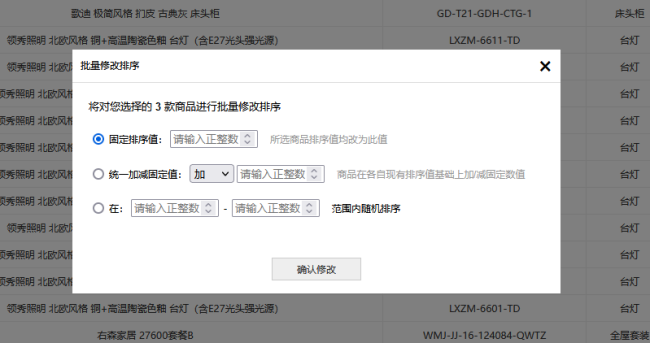
5.6 同步唯美家排序:选择需要同步为唯美家排序的商品后,点击“同步唯美家排序”按钮;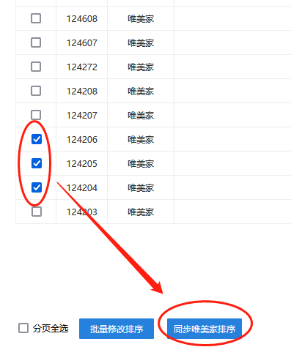
此操作可以实现:在网站端商品列表页的商品展示中,所选商品在自己平台和唯美家平台的顺序一致;
注:只能对来自唯美家的商品同步唯美家排序,对自己平台添加的商品则不能同步唯美家排序;
6、全屋套装配置
作用:维护自己平台添加的全屋套装商品,并让其展示在网站端,通过“全屋套装配置”完成此操作;
基本原理:进行添加和编辑全屋套装商品;通过订单号、商品货号添加套餐里的商品;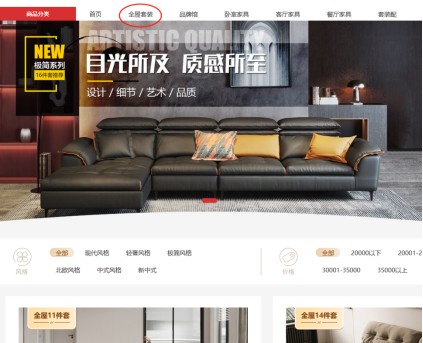
6.1 进入全屋套装配置功能页面,菜单:商品管理——全屋套装配置;
6.2 查询商品,支持四种查询方式:商品名称、商品ID、商品型号、搭配套装ID、是否上架;支持进行组合查询;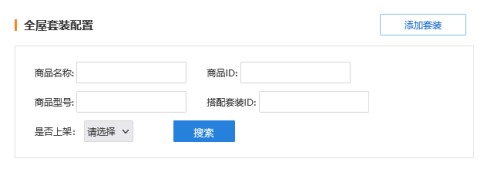
6.3 添加套装:填写基本信息
6.3.1 商品名称:商品主标题,为必填项;
6.3.2 副标题:商品副标题,为必填项;
6.3.3 商品货号:即商品型号,显示在网站端;注意该字段值需唯一,为必填项;
6.3.4 商品本店价展示为文字:若在此处输入了文字,该商品在网站端展示的套装价将显示为输入的文字;可支持在全屋套装配置的列表里进行修改,为选填项;
6.3.5 风格:选择商品归属的风格,表现在网站端全屋套装的风格分类里可查询到商品,为选填项;
6.3.6 空间类型:可选择两室两厅、三室两厅、一室两厅,为必填项;
6.3.7 是否上架:选择“是”表示上架,选择“否”表示下架,为选填项;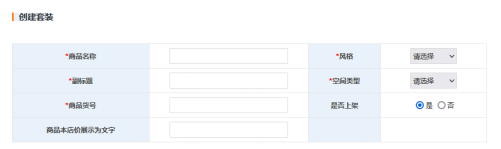
6.4 添加套装:添加套装商品,可通过商品货号、订单号两种方式添加套装商品;
6.4.1 按商品货号添加商品:可以添加单个套装商品;输入单个商品货号,点击“添加”按钮,该商品信息就会出现在下方的搭配商品列表里;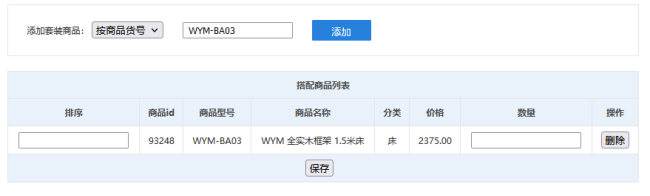
6.4.2 按订单号添加商品:可以同时添加多个套装商品;通过在网站端下单多个商品生成一个订单号,再按照此订单号进行添加,订单里的所有商品就会出现在下方的搭配商品列表里;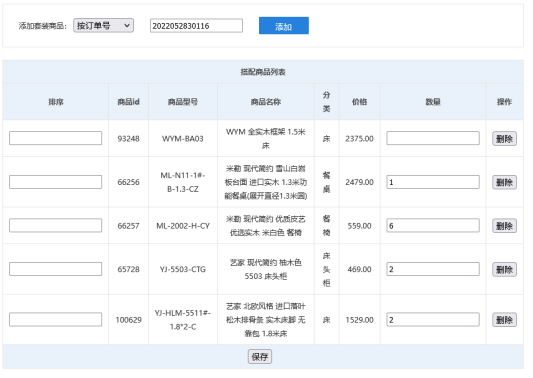
6.4.3 搭配商品列表:可对添加的商品进行编辑和删除;
排序:商品排序值越大,在网站端全屋套装商品详情页里的展示越靠前;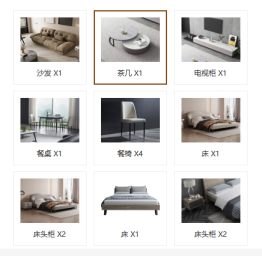
数量:表示该全屋套装里此商品的数量;
操作:可对单个商品从此搭配商品列表里删除;
填写信息完毕,点击“保存”按钮保存即可;
7、自定义商品分类
作用:可将平台自己添加的商品归属于自定义的商品分类里,并在网站端商品分类列表的筛选项处展示自定义商品分类;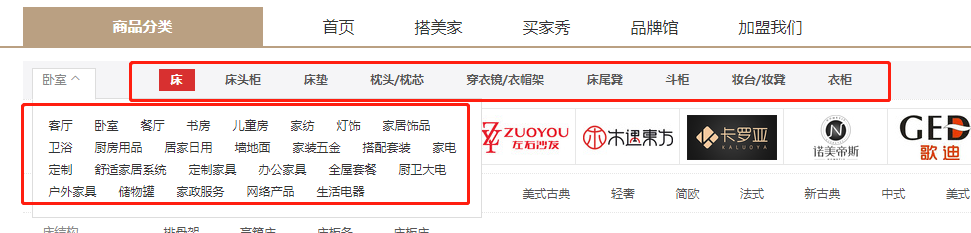
基本原理:进行添加和编辑商品分类;可将平台自己添加的商品归属于自定义商品分类下;
注意:此功能模块需要单独开权限,若需要此功能的请告知运营人员;
7.1 进入自定义商品分类功能页面,菜单:商品管理——自定义商品分类;
7.2 查询/筛选自定义分类,支持四种查询/筛选方式:分类名称、拼音、上级分类、是否显示;
7.3 添加自定义分类:填写基本信息;
7.3.1 分类名称:自定义分类名称,为必填项;
7.3.2 上级分类:单选项,内容包含“顶级分类”和已添加的属于顶级分类的自定义分类;
7.3.3 排序:自定义分类的排序值越大,在网站端的商品列表里的分类筛选项里,此自定义分类就越靠前;
7.3.4 自定义分类就越靠前;
7.3.4 是否显示:控制自定义分类是否在商品信息里的自定义分类选择项中显示;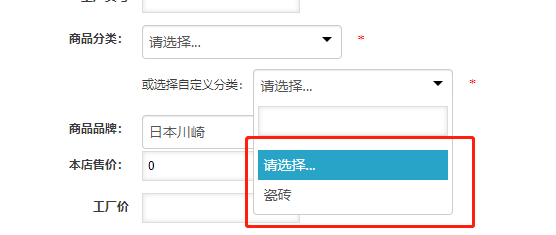
7.3.5 拼音:自定义分类拼音,为必填项;不可与已有的唯美家的商品分类的拼音相同,若添加了相同的拼音,则会出现提示并无法保存;因无法判断哪些拼音已被唯美家的商品分类使用,可在填写时做特殊处理(给拼音加前后缀),比如chuang-dsf;
7.3.6 筛选属性:
7.3.7 标题:
7.3.8 关键字:可输入多个关键字,其作用是在网站端可通过搜索关键字直接跳转到该自定义分类页面,比如自定义分类为床的关键字有普床,那么在网站端搜索“普床”,即可进入“床”分类的商品列表页;
7.3.9 分类描述:
7.4 自定义分类列表:可对添加的自定义分类进行编辑和移除;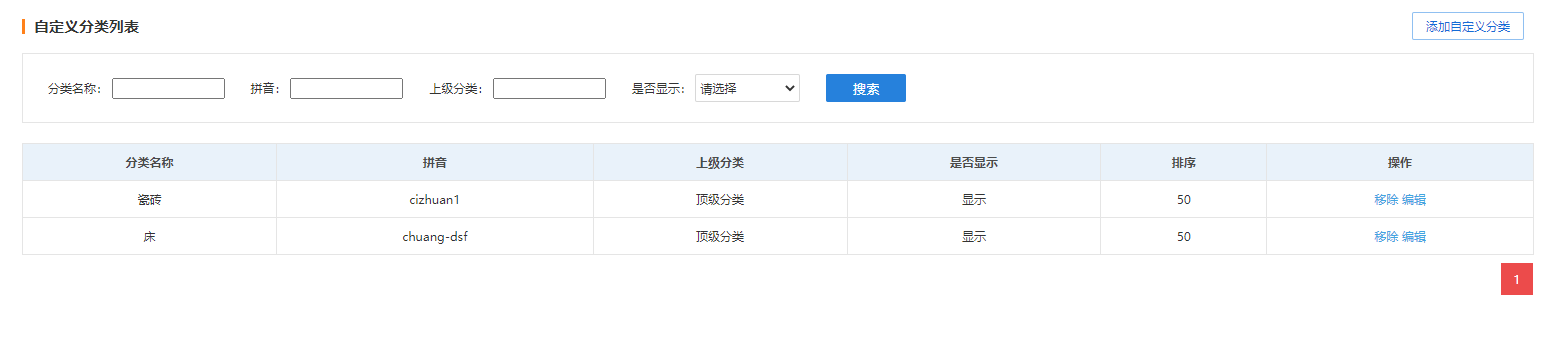
8、随心配
作用:独立的商品选择频道页,第三方可按需设置多个档位,每个档位下通过各种规则组合设置备选商品;一般用于经销商设置不同价格、风格或自定义档位类型的展示,以满足不同C端用户的需求;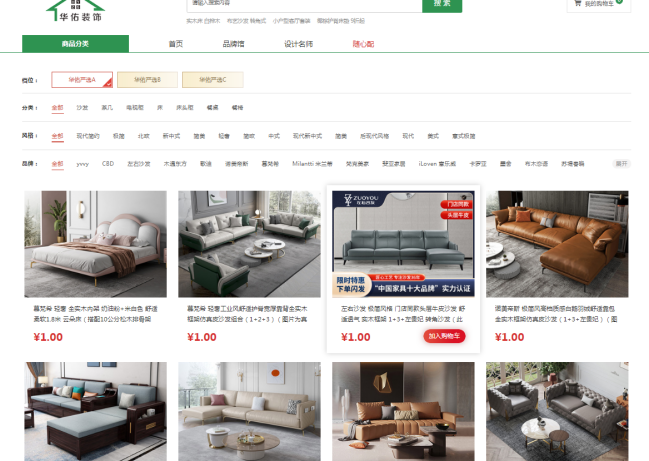
基本原理:平台端通过开关控制第三方随心配频道的展示,通过后台菜单控制第三方后台随心配设置功能;
操作步骤:
8.1 设置档位:通过菜单:商品管理-随心配设置,配置多个档位;档位支持增、删、改、启/禁用;禁用的档位在随心配频道页不予展示;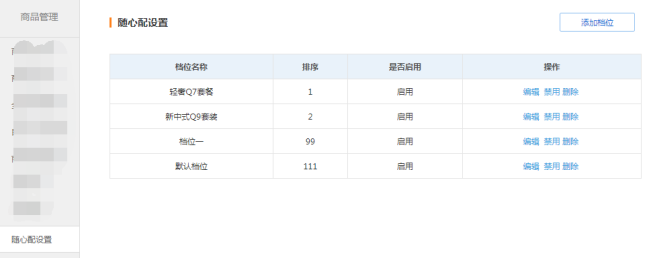
8.2 添加或编辑档位的用法:
8.2.1 档位名称:必填,即随心配频道页的档位名称;注:当档位只有一个启用时,前台界面不显示档位选择栏;
8.2.2 排序:控制档位排序,由小到大;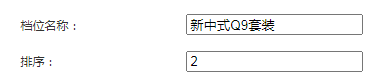
8.2.3 商品规则设置:允许增加多个规则;每个规则分类唯一,品牌可按不限、展示的若干品牌、屏蔽的若干品牌进行设置,批发价可设置区间值;
例如:可设置分类为“沙发”,品牌仅展示A,B,批发价范围为2000-5000元,作为一个规则;也可以继续添加其它分类的对应规则;允许同一个分类存在两个规则,如有互相冲突,则以展示规则为优先;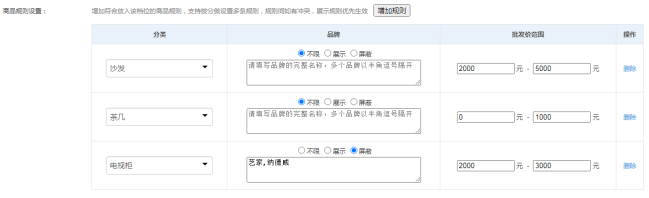
8.2.4 单品设置:可设置必须展示与必须屏蔽的单品型号;该规则优先级高于商品规则设置;多个型号以半角逗号隔开;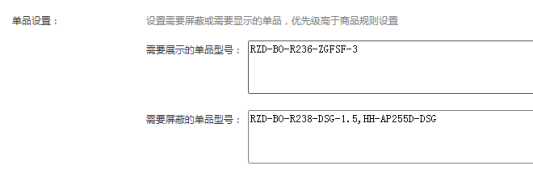
8.2.4 单品本店价(元):此项非必填,用于将档位内的所有商品展示本店价(展示价格)调成统一的价格,如不填写则显示为通过调整建议零售价设置的本店价;注:如第三方为其下门店开通了独立设置本店价的权限,则以门店设置本店价为优先;
8.3 随心配前台界面:根据后台配置,显示各个档位及档位下的商品;随心配的列表点击后进入商品详情弹层,可在弹层中查看商品基本信息、规格参数、实拍图,并加入购物车;